这篇教程cad缩小图形怎么保持标注的尺寸不变呢?写得很实用,希望能帮到您。
title="查看与 cad 相关的文章" target="_blank">cad 图片一般数据较多,图像结构也相对复杂,如果想要看清楚,放大是必不可少的操作,但经常会遇到放大之后标注的尺寸改变大小的情况,有没有什么好办法让标注的尺寸不变呢?本词课程内容就是关于cad缩小图形的同时如何保持标注的尺寸不变,小伙伴们一起开始今天的课程吧! 步骤如下: 1、首先,我们需要打开已经做好的title="查看与 CAD图 相关的文章" target="_blank">CAD图 ;然后,我们将其全选(包括标注)来进行缩放。 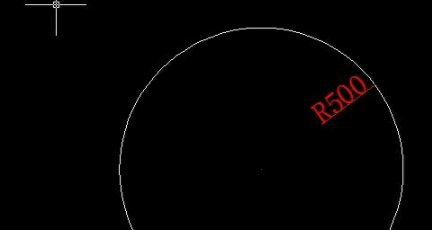
2、记住自己缩放的比例因子,就是缩小了一半的CAD图,你会发现其中的标注也跟着缩小了一倍。 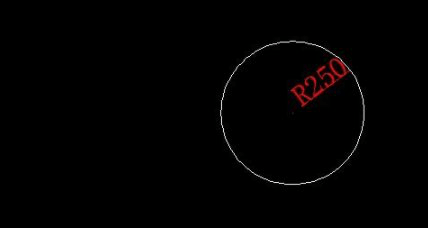
3、随后,我们打开【标注样式】,点击相对应的标注样式,点击【修改】的按钮。 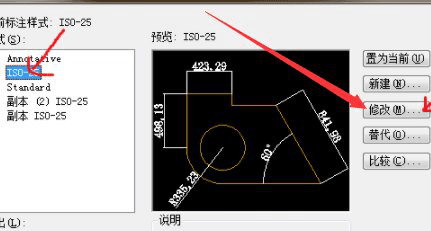
4、接着,我们进入【主单位】这一栏,找到修改【测量单位比例】下的【比例因子】。(如图所示) 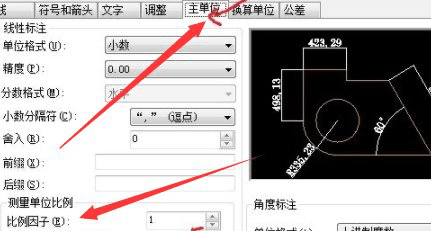
5、然后,我们把默认的比例因子【1】修改成前面缩放比例因子的倒数;如图输入1/0.5,即输入【2】;随后,我们点击【确定】的按钮。 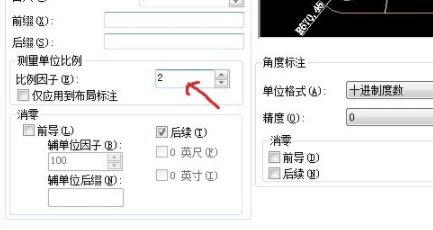
6、随后就会发现,自己的图已经缩放到了自己想要的大小,但是其标注的大小又回复到最初的大小。这样就解决了CAD中把图形缩小并保持标注的尺寸不变的问题了。 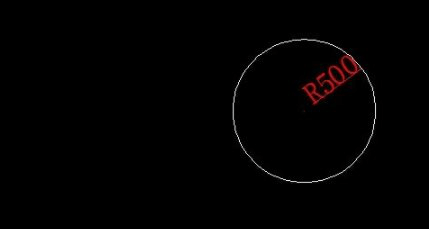
好了,以上6个步骤就是关于cad缩小时保持title="查看与 标注尺寸 相关的文章" target="_blank">标注尺寸 不变的方法了。大家可以根据我的方法来学习,我为大家总结的都是简单实用的。好了,那么今天的分享就到这里了,最近我会勤更哦!下期title="查看与 给 相关的文章" target="_blank">给 大家带来cad打印黑白的技巧,请大家敬请期待!
cad2017版64位如何安装及激活教程?
CAD如何对称画线? |

